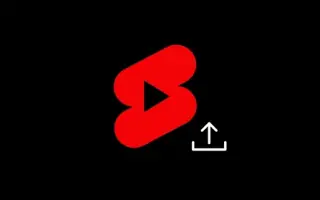Tento článek je průvodcem nastavením s několika užitečnými snímky obrazovky, jak nahrát šortky YouTube do počítače.
Přestože byl TikTok v některých zemích zakázán, stále má obrovský dopad na odvětví streamování videa. Když byl TikTok vydán, rychle si získal pozornost lidí jako jedinečný koncept sdílení krátkých videoklipů s hlasovými komentáři.
Dnes se téměř všechny weby pro streamování videa snaží dodržovat stejný koncept sdílení krátkých videoklipů. Sledování kratších videí trvá kratší dobu, takže můžete získat více zhlédnutí za kratší dobu.
Instagram a YouTube již zavedly funkci typu TikTok nazvanou releases and shorts. Kdokoli s účtem YouTube může snadno prohlížet nebo nahrávat Shorts. Šortky na YouTube jsou méně populární než verze Instagramu, ale mnoho uživatelů je používá.
Pokud jste tvůrci obsahu a chcete publikovat svá vlastní krátká videa na YouTube, může být tento článek velmi užitečný. Níže je uveden postup nahrání krátkých videí YouTube z počítače. Pokračujte v posouvání a zkontrolujte to.
Postup publikování/nahrání krátkých videí YouTube na PC
YouTube neposkytuje přímou možnost nahrání krátkých videí YouTube, ale můžete je nahrát z počítače.
- Nejprve otevřete svůj oblíbený webový prohlížeč aOtevřete webovou stránku studio.youtube.com . Dále se přihlaste ke svému účtu Google.
- Na stránce hlavního panelu kanálu klikněte níže na možnost Vytvořit .
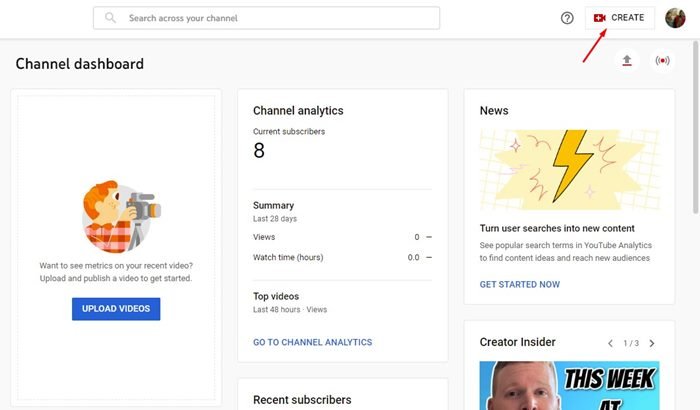
- V seznamu možností klikněte na Nahrát video .
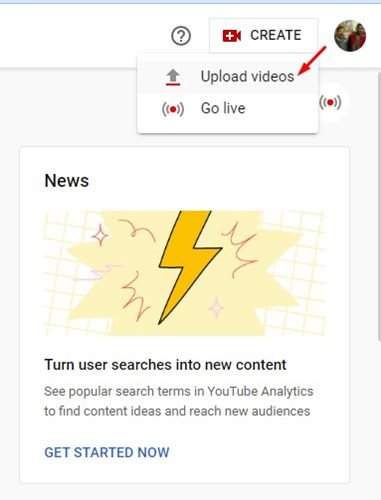
- Ve vyskakovacím okně Nahrát video klikněte na Vybrat soubor a nahrajte své krátké video.
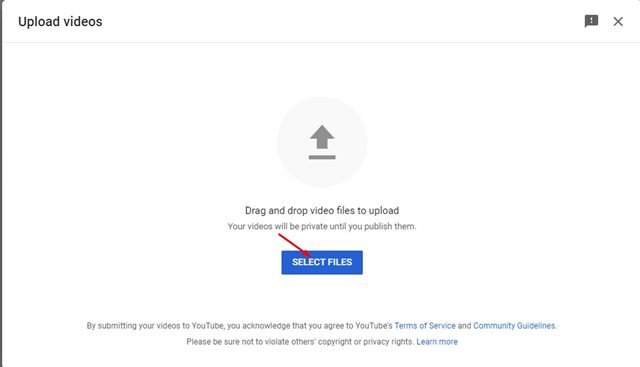
- Po dokončení nahrávání YouTube zobrazí stránku pro úpravy videa. Musíte zadat název a popis svého videa . Je dobré přidat do názvu hashtag #Shorts , abyste zvýšili šanci, že se vaše video stane virálním. Po dokončení klepněte na tlačítko Další.
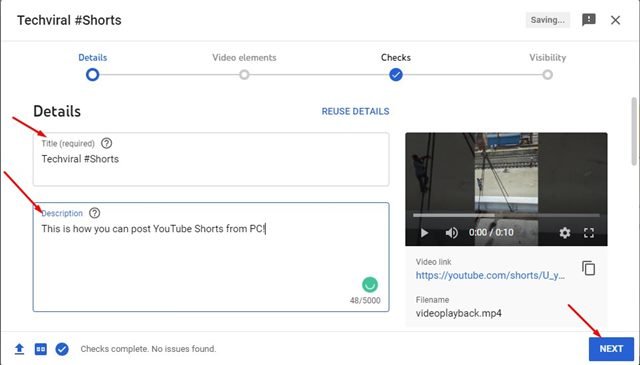
- Nyní přejděte dolů na Cíl a vyberte „Ne, ne pro děti“ . Po dokončení klepněte na tlačítko Další .
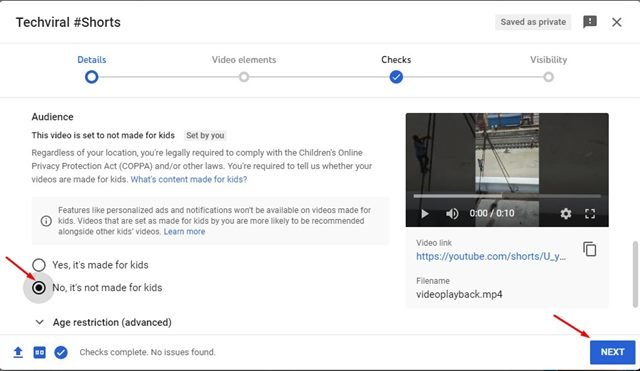
- Na obrazovce Prvky videa klikněte na tlačítko Další .
- Klepněte na tlačítko Další na obrazovce Kontrola .
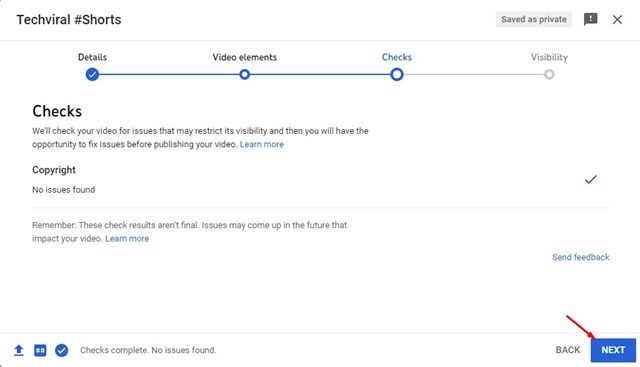
- Vyberte „Veřejné“ a klikněte na tlačítko Publikovat na stránce viditelnosti .
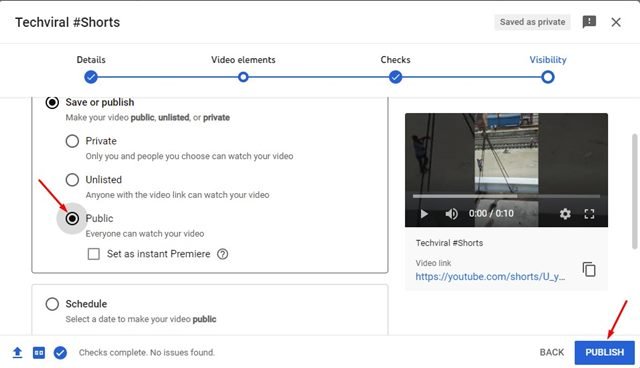
- Video je zveřejněno. Nyní můžete sdílet videa Shorts se svými přáteli prostřednictvím sociálních sítí nebo aplikací pro rychlé zasílání zpráv.
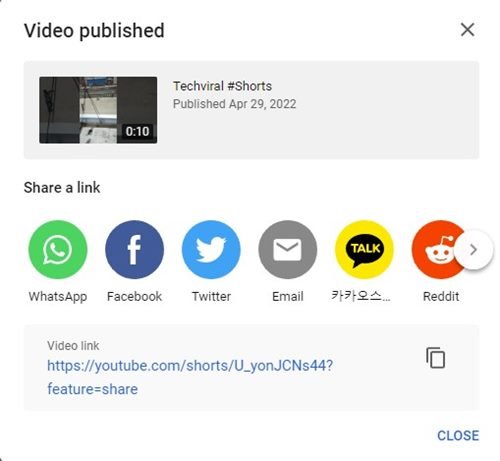
Takto se provádí nastavení. Jak nahrát šortky YouTube na PC.
Šortky na YouTube jsou méně konkurenceschopné než verze TikTok a Instagram. Díky tomu se video s větší pravděpodobností stane virálním. Prostřednictvím YouTube Shorts můžete snadno nahrávat krátká videa a okamžitě zvýšit počet zhlédnutí.
Výše jsme se podívali na to, jak nahrát šortky YouTube na PC. Doufáme, že vám tyto informace pomohly najít to, co potřebujete.